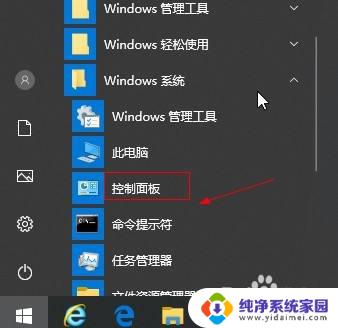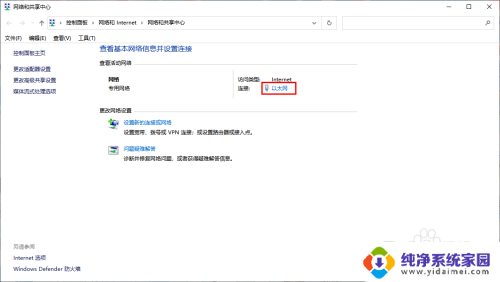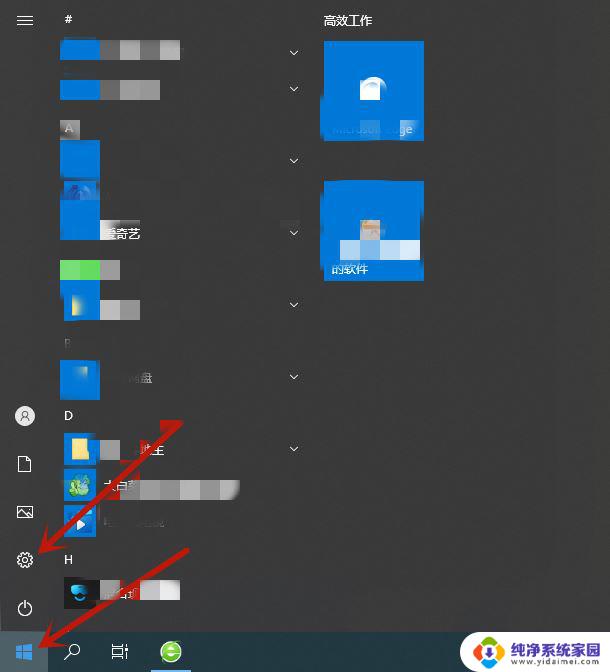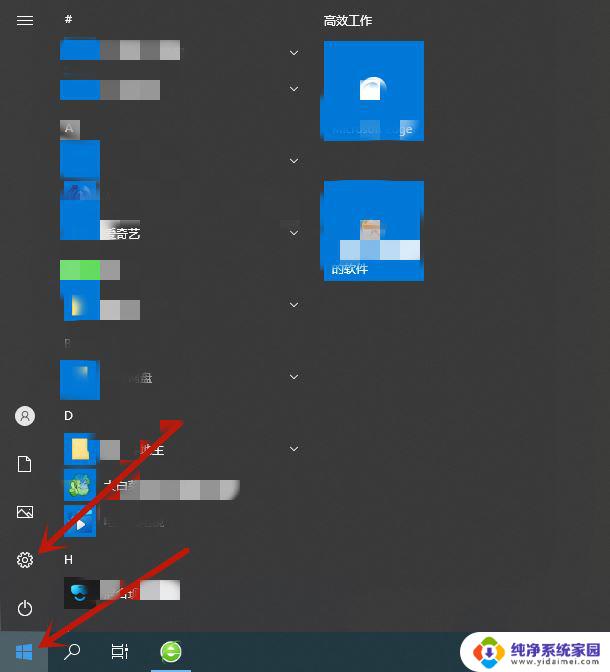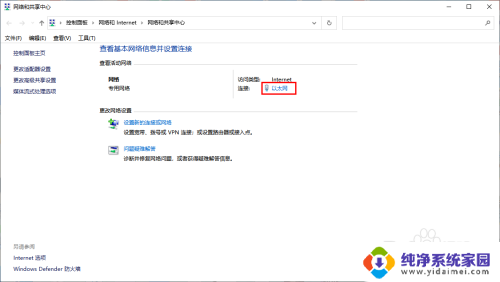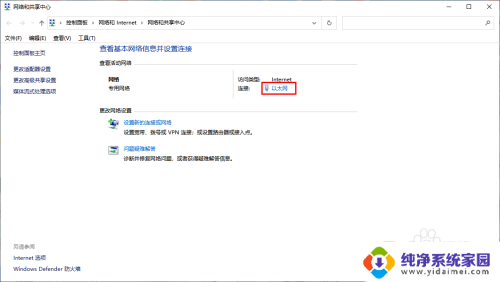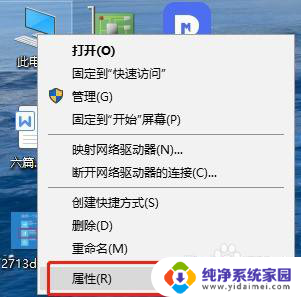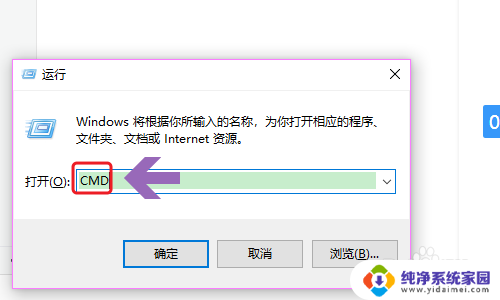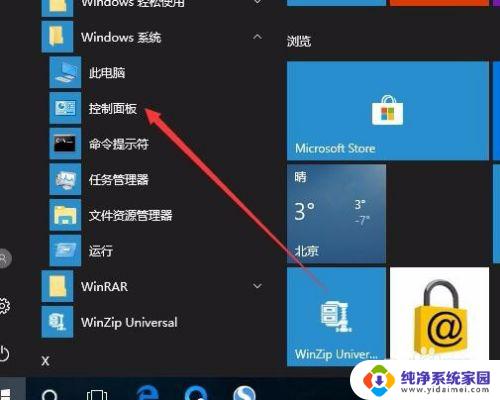win10如何查看网卡是否千兆 电脑网卡如何查看是否是千兆网卡
更新时间:2023-10-29 14:36:38作者:yang
win10如何查看网卡是否千兆,如今随着互联网的快速发展,越来越多的人开始关注自己电脑的网卡速度问题,特别是在日常工作和娱乐中,拥有一个高速的千兆网卡可以大大提升网络传输的速度和效率。对于使用Windows 10操作系统的用户来说,如何准确地查看自己的网卡是否为千兆网卡呢?本文将为大家详细介绍Win10系统下如何查看网卡是否为千兆网卡的方法。
具体步骤:
1.以win10系统为例。进入电脑系统,右键点击宽带连接。选择打开网络和Internet设置的选项。
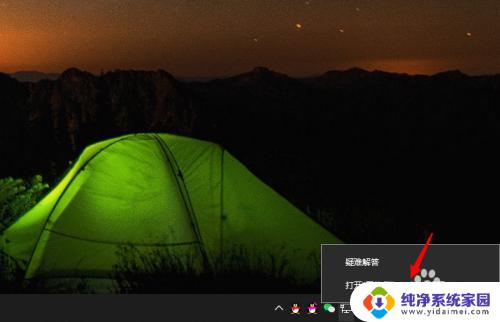
2.点击后,选择网络和共享中心的选项进入。
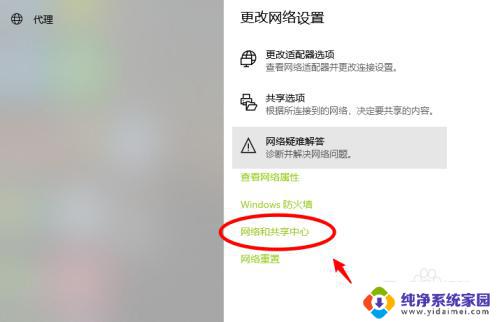
3.进入后,点击上方的本地连接的选项。

4.进入后,选择下方的属性,在属性窗口内,点击配置选项。
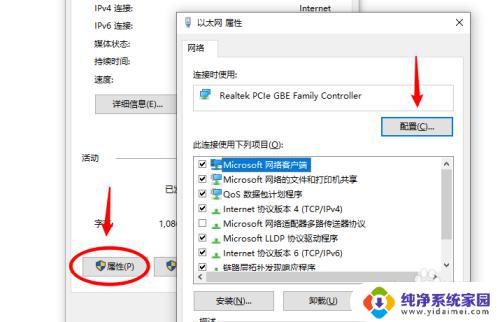
5.进入配置界面,点击上方的高级选项,点击连接速度和双工模式。
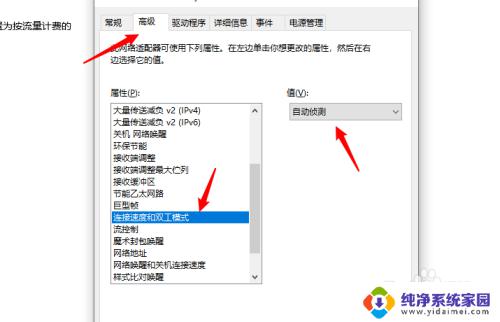
6.在右侧点击值,如果下方出现1.0Gbps全双工,说明网卡即为千兆网卡。
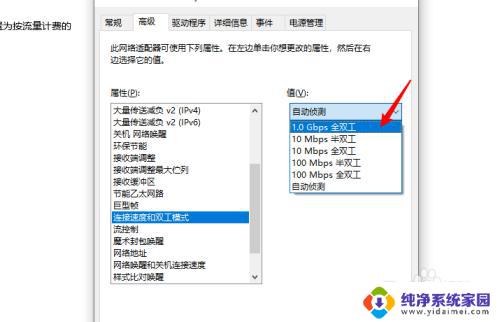
以上是关于如何检查网络适配器是否支持千兆的所有内容,如果你也遇到了同样的情况,可以参考小编的方法来解决,希望对大家有所帮助。